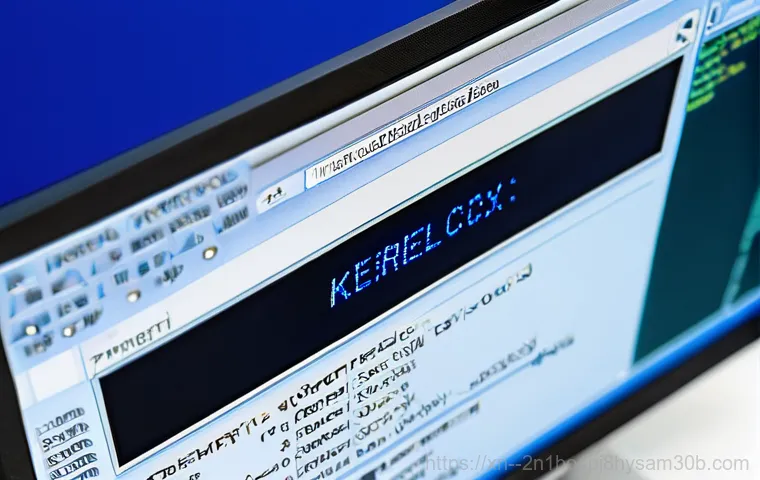“아, 또 파란 화면이야!” 컴퓨터를 사용하다 보면 한 번쯤 이런 외마디 비명을 질러본 경험, 다들 있으실 겁니다. 멀쩡하게 잘 쓰던 컴퓨터가 갑자기 멈춰 서면서, 알 수 없는 영어 문구와 함께 덩그러니 남겨지는 이 상황! 그중에서도 ‘STATUS_KERNEL_MODE_EXCEPTION’이라는 메시지를 마주하면 대체 내 컴퓨터에 무슨 일이 벌어진 건지, 어떻게 해결해야 할지 막막함이 앞설 거예요.
이 녀석은 바로 컴퓨터의 핵심 중의 핵심인 ‘커널 모드’에서 처리할 수 없는 예외 상황이 발생했다는 의미인데요. 쉽게 말해, 운영체제가 돌아가는 가장 중요한 부분에서 문제가 생겨 더 이상 작동할 수 없다는 비상 신호 같은 거죠. 대부분 드라이버 충돌이나 하드웨어 불량, 혹은 시스템 파일 손상 등으로 인해 발생하곤 합니다.
저도 예전에 비슷한 문제로 밤샘 씨름했던 기억이 생생한데요, 정말 해결 방법을 찾아 헤매던 그 때의 답답함이란 이루 말할 수 없었죠. 하지만 걱정 마세요! 이 골치 아픈 ‘STATUS_KERNEL_MODE_EXCEPTION’ 블루스크린의 정확한 원인부터 해결책까지, 확실히 알려드릴게요!
도대체 무슨 일이? ‘커널 모드 예외’ 블루스크린, 그 정체는?

컴퓨터의 심장, ‘커널 모드’란?
우리가 매일 사용하는 컴퓨터는 마치 잘 짜인 오케스트라 같아요. 다양한 프로그램들이 각자의 역할을 수행하죠. 그런데 이 오케스트라의 지휘자와 같은 존재가 바로 운영체제(OS)의 ‘커널’이랍니다.
이 커널이 작동하는 영역을 ‘커널 모드’라고 부르는데, 이곳은 컴퓨터의 하드웨어를 직접 제어하고, 시스템의 모든 자원을 관리하는, 말 그대로 가장 핵심적인 공간이에요. 우리가 웹 서핑을 하거나 문서 작업을 하는 등의 일반적인 활동은 ‘사용자 모드’에서 이루어지고요. 그런데 이 중요한 커널 모드에서 예상치 못한 오류, 즉 ‘예외(Exception)’가 발생하면 어떻게 될까요?
마치 오케스트라 지휘자가 갑자기 쓰러진 것과 같아서, 더 이상 시스템을 제어할 수 없게 되는 거죠. 바로 이때 뜨는 게 ‘KERNEL_MODE_EXCEPTION_NOT_HANDLED’ 블루스크린이에요. 저도 이 메시지를 처음 봤을 땐 정말 당황스러웠죠.
컴퓨터가 멈추고 파란 화면에 하얀 글씨만 가득한 모습을 보면, 뭔가 엄청난 문제가 생긴 것 같아 가슴이 철렁 내려앉더라고요. 이 오류는 윈도우 운영체제에 치명적인 문제가 발생했으니, 더 이상 시스템을 실행할 수 없다는 비상 신호 같은 겁니다. 주로 0x0000008E 같은 에러 코드를 동반하는데, 이 코드가 바로 커널 모드에서 예외가 발생했고 그걸 제대로 처리하지 못했다는 걸 알려주는 거죠.
0x0000008E, 이 숫자의 의미는?
블루스크린을 유발하는 다양한 코드들이 있지만, 특히 KERNEL_MODE_EXCEPTION_NOT_HANDLED 오류에서는 0x0000008E라는 코드를 자주 보게 될 거예요. 이 코드는 말 그대로 커널 모드에서 처리되지 않은 예외가 발생했다는 뜻입니다. 그리고 이 코드 뒤에 여러 매개변수들이 붙는데, 그중 0xC0000005 같은 코드는 ‘STATUS_ACCESS_VIOLATION’이라고 해서, 프로그램이 접근할 수 없는 메모리 영역에 접근하려 했을 때 발생해요.
제가 예전에 게임을 하다가 이 블루스크린을 만났을 때, 처음에는 ‘게임이 문제인가?’ 싶었는데, 나중에 보니 그래픽 드라이버 문제였더라고요. 이처럼 단순히 숫자와 영어 조합으로만 보이지만, 이 코드들 하나하나가 컴퓨터가 우리에게 보내는 중요한 신호들이랍니다. 이 신호들을 잘 해석해야만 어디가 아픈지 정확히 파악하고 적절한 치료법을 찾을 수 있어요.
블루스크린, 누가 만든 거야? 흔한 원인부터 파헤치기
드라이버와의 전쟁: 오래되거나 충돌하는 드라이버
블루스크린의 가장 흔한 주범 중 하나는 바로 ‘드라이버’ 문제입니다. 드라이버는 컴퓨터의 하드웨어와 운영체제가 서로 소통할 수 있도록 돕는 소프트웨어인데, 이 드라이버가 오래되거나, 손상되었거나, 혹은 다른 드라이버와 충돌할 때 KERNEL_MODE_EXCEPTION_NOT_HANDLED 오류가 발생하기 쉽습니다.
예를 들어, 새로운 그래픽 카드를 설치했는데 기존 사운드 카드 드라이버와 충돌을 일으키거나, 윈도우 업데이트 후에 특정 주변 장치 드라이버가 제대로 작동하지 않아 이런 현상이 발생하기도 해요. 저도 예전에 새 프린터를 설치하고 나서 갑자기 블루스크린이 뜨기 시작해서 식겁했던 경험이 있어요.
알고 보니 프린터 드라이버와 기존에 쓰던 스캐너 드라이버가 미묘하게 충돌을 일으켰던 거죠. 드라이버 문제는 생각보다 흔하고, 컴퓨터를 잘 아는 사람도 종종 겪을 수 있는 일이라 너무 걱정할 필요는 없어요. 그저 원인을 찾아 해결하면 되는 거니까요.
하드웨어 불량: 내 부품에 무슨 문제라도?
드라이버 다음으로 많이 의심해봐야 할 것이 바로 ‘하드웨어’ 문제입니다. 특히 RAM(램), HDD/SSD, 그래픽 카드와 같은 핵심 부품에 문제가 생기면 커널 모드에서 예외가 발생할 가능성이 높아요. RAM이 불량이거나 제대로 장착되지 않았을 때, 저장 장치(HDD/SSD)에 배드 섹터가 생겼을 때, 혹은 그래픽 카드에 과부하가 걸리거나 물리적인 손상이 있을 때 블루스크린이 뜰 수 있습니다.
제가 아는 분은 컴퓨터를 쓰다가 갑자기 블루스크린이 반복돼서 보니까, 오래된 램이 수명을 다해 문제가 된 경우도 있었어요. 이렇게 하드웨어 문제는 당장 눈에 보이지 않기 때문에 진단하기가 조금 더 어렵죠. 하지만 컴퓨터를 오래 사용했거나, 최근에 새로운 부품을 교체했다면 하드웨어 불량을 심각하게 고려해봐야 합니다.
멈춰버린 컴퓨터, 어디부터 살펴볼까? 자가 진단 A to Z
최근 변경 사항 되짚어보기
블루스크린이 뜨기 시작했다면, 가장 먼저 ‘최근에 어떤 변화가 있었는지’ 되짚어보는 게 중요해요. 새로운 소프트웨어를 설치했는지, 드라이버를 업데이트했는지, 새로운 하드웨어를 연결했는지 등 말이죠. 저도 컴퓨터에 문제가 생기면 항상 최근에 설치한 프로그램이나 업데이트 내역부터 확인하는 습관이 있어요.
의외로 문제의 실마리는 가까운 곳에 있는 경우가 많거든요. 특히 윈도우 업데이트 후에 블루스크린이 발생했다면, 해당 업데이트가 특정 드라이버나 프로그램과 충돌을 일으켰을 가능성이 높습니다. 이럴 때는 안전 모드로 부팅해서 문제가 되는 업데이트를 제거하거나, 시스템 복원 기능을 통해 이전 시점으로 되돌려 보는 것이 좋은 방법이 될 수 있어요.
시스템 로그 확인하기: 이벤트 뷰어
윈도우에는 ‘이벤트 뷰어’라는 아주 유용한 도구가 있어요. 컴퓨터에서 발생하는 모든 이벤트와 오류를 기록해두는 일종의 블랙박스 같은 존재죠. 블루스크린이 발생했을 때 이벤트 뷰어를 열어 ‘시스템’ 로그를 확인해보면, 어떤 오류가 발생했고, 언제 발생했는지 등 상세한 정보를 얻을 수 있습니다.
특히 ‘오류’나 ‘경고’ 메시지를 주의 깊게 살펴보면, 문제의 원인을 추정하는 데 큰 도움이 될 거예요. 저도 블루스크린이 떴을 때 항상 이벤트 뷰어부터 확인하는데, 이곳에서 얻는 정보가 해결책을 찾는 결정적인 힌트가 될 때가 많습니다. 로그에 기록된 오류 코드를 검색해보면 좀 더 구체적인 해결 방법을 찾을 수 있고요.
다시는 안 만날 거야! 블루스크린 해결을 위한 단계별 가이드
드라이버 업데이트 및 롤백
가장 먼저 시도해봐야 할 것은 드라이버 문제입니다. 최신 드라이버가 문제를 일으킨다면 이전 버전으로 롤백하고, 오래된 드라이버가 문제라면 최신 버전으로 업데이트해야 합니다. 장치 관리자에서 문제가 의심되는 장치를 찾아 드라이버를 ‘드라이버 업데이트’하거나 ‘드라이버 롤백’ 기능을 이용할 수 있어요.
중요한 건, 공식 웹사이트에서 제공하는 드라이버를 사용하는 것이 안전하다는 점입니다. 저도 한때 그래픽 드라이버를 잘못 설치했다가 화면이 계속 깨지는 경험을 한 적이 있는데, 공식 드라이버로 다시 설치하니 거짓말처럼 해결되더라고요.
하드웨어 점검 및 테스트
만약 드라이버 문제가 아니라면 하드웨어 불량을 의심해봐야 합니다.
- RAM 테스트: 윈도우 자체 메모리 진단 도구를 사용하거나, MemTest86 같은 전문 프로그램을 이용해 램에 문제가 없는지 확인해보세요. 저도 램 불량으로 골머리를 앓던 친구에게 이 방법을 추천해줬는데, 불량 램을 찾아내서 교체 후 문제가 해결된 적이 있어요.
- 저장 장치 점검: 명령 프롬프트에서 명령어를 사용해 하드 드라이브나 SSD에 오류가 없는지 확인하고, 명령어로 시스템 파일 손상을 점검해야 합니다.
- 연결 상태 확인: 컴퓨터 내부 부품들의 연결 상태가 헐거워져도 문제가 발생할 수 있어요. 본체를 열고 램, 그래픽 카드, 저장 장치 등의 연결 케이블을 다시 꽂아보는 것도 좋은 방법입니다.
블루스크린, 유형별 핵심 해결책 요약

블루스크린의 원인은 다양하지만, 몇 가지 핵심적인 유형과 해결책을 알아두면 큰 도움이 될 거예요. 제가 경험하고 얻은 꿀팁들을 한눈에 보기 쉽게 정리해봤습니다. 이 표를 참고하시면, 내가 겪고 있는 블루스크린이 어떤 유형에 속하고, 어떤 조치를 우선적으로 취해야 할지 파악하는 데 훨씬 수월하실 거예요.
| 블루스크린 유형 | 주요 원인 | 핵심 해결책 | 제가 느낀 점 (경험 기반) |
|---|---|---|---|
| KERNEL_MODE_EXCEPTION_NOT_HANDLED | 드라이버 문제, 하드웨어 불량(RAM, GPU), 시스템 파일 손상 | 드라이버 업데이트/롤백, 메모리 및 저장 장치 진단, SFC/DISM 실행 | 대부분 드라이버 문제였어요. 특히 윈도우 업데이트 후 발생했다면 드라이버가 범인일 확률이 높았습니다. |
| STATUS_IO_DEVICE_ERROR | HDD/SSD 불량, SATA 케이블 문제 | HDD/SSD 상태 점검, 케이블 재연결 또는 교체 | 저장 장치 오류는 데이터 손실 위험이 커서 빠르게 백업하고 교체하는 게 답입니다. |
| STATUS_SYSTEM_PROCESS_TERMINATED | Winlogon.exe 또는 csrss.exe 오류, 악성코드 감염 | 안전 모드 진입 후 악성코드 검사, 시스템 파일 복구 | 이건 정말 시스템 전체가 망가진 느낌이라 제일 무서웠어요. 바이러스 검사는 필수입니다. |
| MEMORY_MANAGEMENT | RAM 불량 또는 오버클럭 문제 | RAM 테스트, 오버클럭 해제, 램 재장착 | 램은 불량 하나만으로도 컴퓨터 전체를 마비시키니, 꼭 테스트해보세요. |
두 번 다시 만나지 말자! 예방이 최고의 해결책
정기적인 드라이버 및 윈도우 업데이트
블루스크린을 예방하는 가장 기본적인 방법은 바로 드라이버와 윈도우를 항상 최신 상태로 유지하는 거예요. 물론, 최신 업데이트가 때로는 문제를 일으키기도 하지만, 대부분의 업데이트는 보안 취약점을 패치하고 시스템 안정성을 개선하기 위함이거든요. 윈도우 업데이트는 ‘설정 > Windows 업데이트’에서 쉽게 관리할 수 있고, 그래픽 카드 드라이버 같은 주요 드라이버는 제조사 웹사이트에서 직접 다운로드하여 설치하는 것이 좋습니다.
저도 윈도우 업데이트를 미루다가 예상치 못한 오류를 겪은 적이 있어서, 그 이후로는 꼬박꼬박 업데이트를 확인하고 있어요.
백신 프로그램으로 악성코드 관리
블루스크린의 숨겨진 원인 중 하나가 바로 악성코드나 바이러스예요. 이 녀석들이 시스템 파일을 손상시키거나, 드라이버를 변조하여 커널 모드 예외를 유발할 수 있거든요. 믿을 수 있는 백신 프로그램을 설치하고 주기적으로 전체 검사를 해주는 것만으로도 많은 문제를 예방할 수 있습니다.
저는 항상 실시간 감시 기능을 켜두고 사용하는데, 확실히 마음이 편하더라고요.
과감한 시스템 복원 또는 재설치
정말 모든 방법을 다 시도했는데도 해결되지 않는다면, 최종적으로는 시스템 복원이나 윈도우 재설치를 고려해야 합니다. 시스템 복원 기능은 컴퓨터가 정상 작동하던 시점으로 되돌려주는 아주 유용한 기능이에요. 제가 경험한 바로는, 특정 시점 이후에 문제가 발생하기 시작했다면 이 기능이 의외로 효과적일 때가 많았어요.
그래도 안 된다면 아쉽지만 윈도우 재설치가 답일 수 있습니다. 물론 재설치는 번거롭고 시간이 오래 걸리지만, 깨끗한 환경에서 다시 시작할 수 있다는 장점이 있죠. 중요한 데이터는 항상 백업해두는 습관을 들이는 것이 가장 중요합니다.
아무리 노력해도 안 된다면? 전문가의 도움이 필요할 때
복잡한 하드웨어 문제 진단
위에서 말씀드린 여러 방법들을 시도해봤는데도 여전히 블루스크린이 나타난다면, 그때는 주저하지 말고 전문가의 도움을 받는 것이 현명합니다. 특히 하드웨어 문제는 일반인이 진단하고 해결하기 어려운 경우가 많아요. 예를 들어, 메인보드의 문제라거나 파워 서플라이의 불안정성 같은 것들은 전문 장비와 지식이 없으면 알아내기 힘들죠.
저도 친구 컴퓨터 문제 해결을 돕다가 결국 원인을 못 찾아서 동네 컴퓨터 수리점에 맡겼는데, 알고 보니 파워가 약해진 게 원인이었더라고요. 전문가들은 다양한 테스트 장비와 노하우로 정확한 진단을 내려줄 수 있습니다.
데이터 복구 및 전문 복구 서비스
블루스크린 때문에 중요한 데이터에 접근할 수 없게 된 경우도 있을 거예요. 이럴 때는 섣불리 혼자 해결하려 하기보다는 데이터 복구 전문가에게 맡기는 것이 안전합니다. 잘못된 시도는 오히려 데이터를 영구적으로 손상시킬 수 있거든요.
특히 저장 장치 자체에 물리적인 손상이 있다면 전문적인 복구 장비가 필수적입니다. 데이터는 정말 소중한 자산이니까, 복구는 꼭 전문가에게 맡기는 걸 추천해요. 비용이 들더라도 소중한 정보를 잃는 것보다는 훨씬 나으니까요.
글을 마치며
휴, 이렇게 블루스크린과의 사투에 대한 저의 경험과 꿀팁들을 모두 풀어봤네요. 처음 파란 화면을 마주했을 때는 정말이지 하늘이 무너지는 것 같은 절망감을 느꼈지만, 하나하나 원인을 파악하고 해결해나가면서 컴퓨터에 대해 더 깊이 이해하게 된 것 같아요. 블루스크린은 마치 컴퓨터가 우리에게 ‘도와줘!’라고 외치는 SOS 신호와 같다고 생각해요. 이 글이 여러분의 컴퓨터가 보내는 절규를 이해하고, 다시 건강한 상태로 되돌리는 데 작은 보탬이 되기를 진심으로 바랍니다. 미리미리 예방하고, 문제가 생겼을 때 당황하지 않고 차근차근 대처한다면, 블루스크린은 더 이상 우리에게 무서운 존재가 아닐 거예요. 건강한 컴퓨터 라이프를 위해 다 같이 파이팅!
알아두면 쓸모 있는 정보
1. 중요한 데이터는 늘 백업해두는 습관을 들이세요. 외장하드나 클라우드 서비스 등을 활용하면 만일의 사태에 대비할 수 있답니다. 예상치 못한 블루스크린은 언제든 찾아올 수 있으니, 미리 대비하는 지혜가 필요해요.
2. 컴퓨터 내부 온도를 주기적으로 확인해보세요. 과열은 하드웨어 성능 저하와 블루스크린의 숨겨진 원인이 될 수 있어요. 간단한 소프트웨어로도 확인이 가능하니, 주기적으로 체크하는 것을 추천합니다.
3. 본체 내부의 먼지를 깨끗하게 청소해주는 것도 중요해요. 먼지는 발열의 주범이자 부품 고장의 원인이 되기도 하거든요. 3~6 개월에 한 번씩 에어 스프레이 등으로 먼지를 제거해주는 것만으로도 컴퓨터 수명을 늘릴 수 있습니다.
4. 블루스크린 메시지에 나오는 오류 코드를 단순히 넘기지 마세요. 그 코드 안에는 문제 해결의 결정적인 힌트가 숨어있답니다. 구글링이나 네이버 검색을 통해 해당 코드를 찾아보면 더욱 상세한 정보를 얻을 수 있을 거예요.
5. 아무리 노력해도 해결되지 않는 복잡한 문제는 주저 없이 전문가의 도움을 받으세요. 컴퓨터는 우리의 소중한 파트너이니까요. 괜히 혼자 끙끙 앓다가 더 큰 문제를 만들지 말고, 전문가에게 맡기는 것이 현명할 때도 있습니다.
중요 사항 정리
블루스크린, 특히 KERNEL_MODE_EXCEPTION_NOT_HANDLED 오류는 주로 드라이버 문제나 하드웨어 불량으로 인해 발생합니다. 최신 드라이버로 업데이트하거나 이전 버전으로 롤백하는 것이 첫 번째 해결책이며, RAM이나 저장 장치와 같은 하드웨어 부품에 문제가 없는지 꼼꼼히 점검해야 합니다. 윈도우 이벤트 뷰어를 통해 오류 로그를 확인하는 것은 문제의 원인을 파악하는 데 결정적인 단서가 되며, 정기적인 윈도우 업데이트와 백신 프로그램 사용은 블루스크린 예방에 큰 도움이 됩니다. 모든 자가 진단 방법이 통하지 않을 때는 과감하게 전문가의 도움을 받거나 시스템 복원 및 재설치를 고려하는 것이 현명한 방법이에요. 가장 중요한 건 데이터 백업을 생활화하여 소중한 정보를 잃는 일이 없도록 하는 것입니다.
자주 묻는 질문 (FAQ) 📖
질문: “STATUSKERNELMODEEXCEPTION” 이게 대체 무슨 문제인가요? 제 컴퓨터가 왜 이러는 거죠?
답변: 아, 정말 이 메시지 보면 심장이 철렁하죠? 컴퓨터가 갑자기 파란 화면을 띄우면서 “STATUSKERNELMODEEXCEPTION”이라고 뜰 때, 저도 처음엔 ‘내 컴퓨터가 드디어 고장 났구나!’ 하고 식겁했어요. 이 메시지는 사실 우리 컴퓨터의 아주 핵심적인 부분, 그러니까 운영체제(OS)의 가장 깊숙한 ‘커널 모드’에서 뭔가 처리할 수 없는 심각한 오류가 발생했다는 뜻이에요.
쉽게 비유하자면, 우리 몸의 뇌가 갑자기 ‘이건 내가 처리할 수 없는 예외 상황이야!’ 하고 멈춰버리는 것과 비슷하다고 할까요? 운영체제가 더 이상 시스템을 안정적으로 관리할 수 없으니, 데이터를 보호하기 위해 강제로 멈춰버리는 비상사태인 거죠. 대부분 드라이버 충돌이나 하드웨어 불량, 혹은 시스템 파일 손상 같은 문제들이 원인이 되곤 합니다.
당황스러울 수 있지만, 침착하게 원인을 찾아보면 대부분 해결할 수 있는 경우가 많으니 너무 걱정 마세요!
질문: 그럼 이런 블루스크린은 주로 어떤 이유 때문에 나타나는 건가요? 제가 뭘 잘못했나 해서요…
답변: 물론 컴퓨터가 갑자기 멈추고 파란 화면이 뜨면 내가 뭘 잘못 건드렸나 싶고 괜히 자책하게 되죠. 저도 예전에 그랬어요. 하지만 사용자 실수보다는 시스템 내부의 문제인 경우가 훨씬 많답니다.
가장 흔한 원인들을 몇 가지 꼽자면요, 우선 새로 설치했거나 업데이트한 ‘드라이버’가 말썽인 경우가 많아요. 특히 그래픽 드라이버나 사운드 드라이버, 혹은 메인보드 관련 드라이버들이 다른 프로그램이나 하드웨어와 충돌을 일으킬 때 이런 블루스크린을 자주 보게 됩니다. 제가 직접 경험한 바로는, 최신 드라이버로 업데이트했다가 오히려 문제가 생겨서 이전 버전으로 되돌렸더니 해결된 적도 여러 번 있었어요.
다음으로는 ‘하드웨어 불량’이에요. 특히 메모리(RAM)나 하드디스크(HDD/SSD)에 문제가 생겼을 때 이런 메시지가 뜨기 쉽습니다. 컴퓨터를 켰을 때 평소와 다른 소리가 나거나, 갑자기 속도가 너무 느려졌다면 하드웨어 쪽을 의심해볼 수 있죠.
마지막으로 ‘시스템 파일 손상’이나 ‘악성코드 감염’도 원인이 될 수 있어요. 윈도우 핵심 파일들이 손상되거나, 바이러스가 시스템 깊숙이 침투해서 운영체제 작동에 문제를 일으키는 거죠. 어떤 경우든 원인을 정확히 아는 게 해결의 절반이라고 생각해요!
질문: 제가 직접 해결해 볼 수 있는 방법이 있을까요? AS센터 가기 전에요!
답변: 물론이죠! AS센터에 바로 가기 전에 집에서 직접 해볼 수 있는 방법들이 꽤 많답니다. 제가 경험했던 여러 상황들을 바탕으로 몇 가지 꿀팁을 알려드릴게요.
첫째, 가장 먼저 의심해봐야 할 건 역시 ‘드라이버’ 문제예요. 최근에 설치했거나 업데이트한 드라이버가 있다면, 해당 드라이버를 롤백하거나 아예 제거한 후 재설치해보세요. 윈도우 ‘장치 관리자’에서 해당 드라이버를 찾아 ‘드라이버 롤백’ 기능을 사용하거나, 제조사 홈페이지에서 최신 또는 안정적인 이전 버전 드라이버를 다운로드받아 설치하는 것이 좋습니다.
둘째, ‘메모리(RAM)’ 점검도 필수입니다. 컴퓨터 케이스를 열고 메모리 카드를 뺐다가 다시 단단히 장착해보세요. 의외로 접촉 불량으로 해결되는 경우가 많아요!
윈도우에는 ‘메모리 진단 도구’도 있으니 이걸 사용해서 메모리 자체에 문제가 없는지 확인해볼 수도 있고요. 셋째, ‘시스템 파일 손상’을 의심한다면 윈도우 명령 프롬프트를 ‘관리자 권한’으로 실행해서 “sfc /scannow” 명령어를 입력해보세요. 이 명령은 손상된 윈도우 시스템 파일을 복구해준답니다.
넷째, ‘윈도우 업데이트’를 확인해서 최신 버전으로 유지하는 것도 중요해요. 간혹 이 블루스크린 오류 자체가 윈도우 버그일 수도 있고, 업데이트를 통해 해결되는 경우도 많거든요. 마지막으로, 블루스크린이 뜨기 전에 설치했던 프로그램이 있다면 일단 ‘제거’해보거나, ‘시스템 복원 지점’을 이용해서 문제가 발생하기 전 시점으로 컴퓨터를 되돌리는 것도 아주 좋은 방법이 될 수 있어요.
이 모든 방법들을 시도해보고도 해결되지 않는다면, 그때는 전문가의 도움을 받는 것이 현명할 거예요!